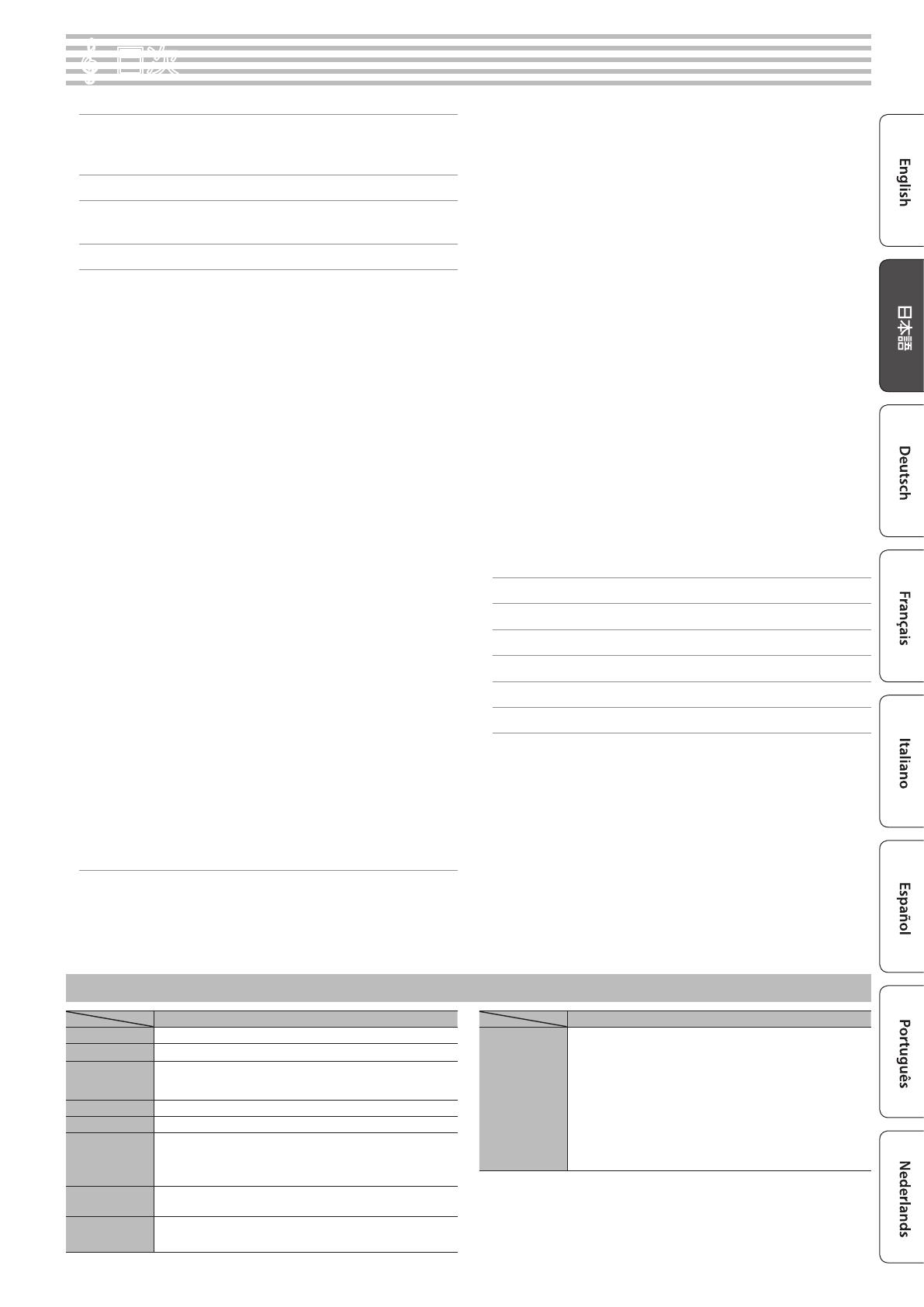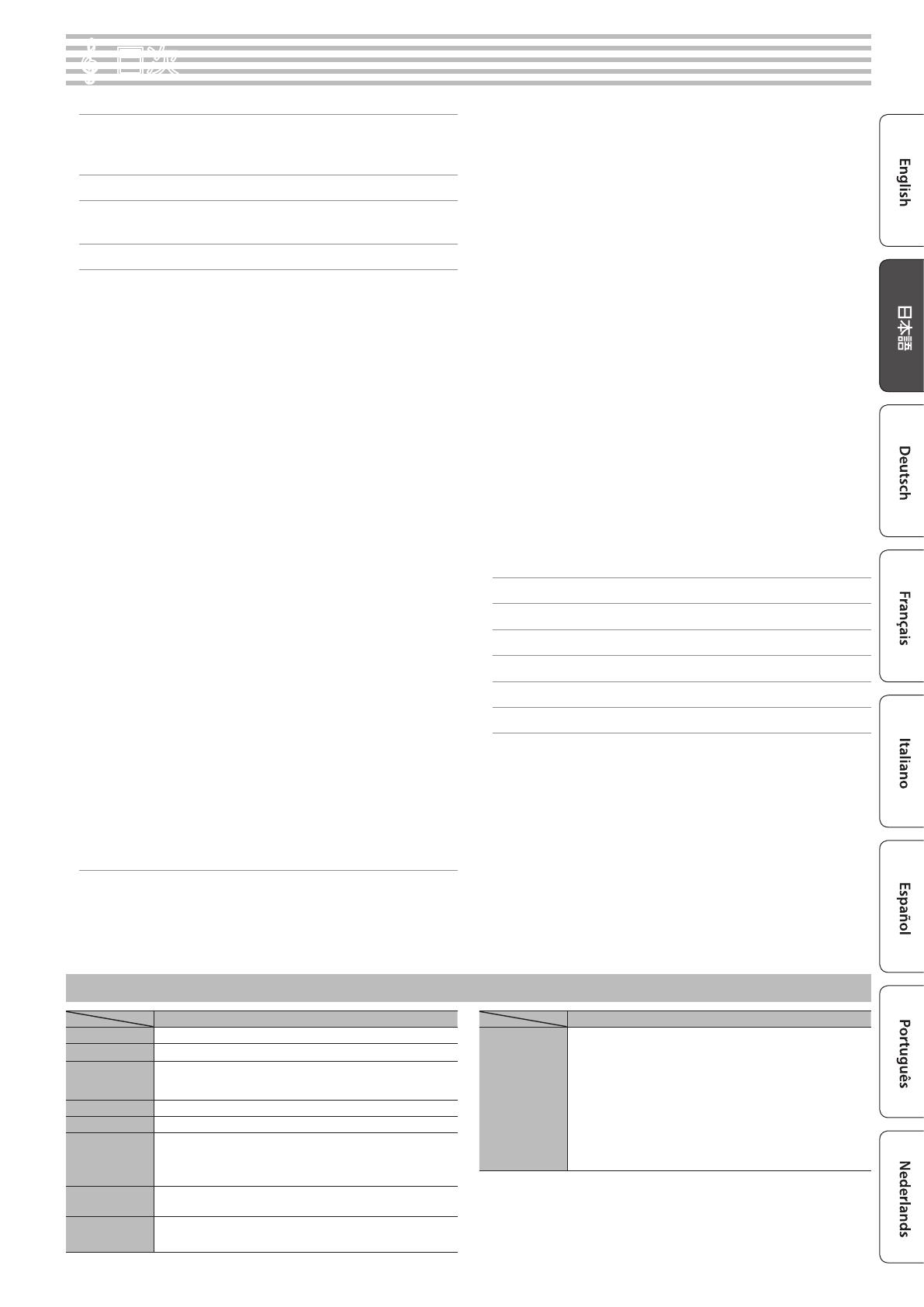
3
はじめにお読みください 2
基本操作2
スタンドに 設 置 す る2
主な仕様3
各部の名称とはたらき 4
リア・パネル 5
操 作ガイド 6
応用編1 0
演奏を録音する1 0
録音する1 0
新しく曲を録音する1 0
USB メモリーにオーディオ録音する1 0
保存した曲を削除する(曲の削除)1 1
曲の名前を変更する(曲の名前変更)1 2
保存した曲をコピーする(曲のコピー)1 2
自分だけのピアノ音色を作る(ピアノデザイナー)1 3
演奏の設定を保存する(レジストレーション)1 4
レジ ストレ ーションとは 1 4
レジ ストレ ーションを 呼び 出 す 1 4
レジ ストレ ーションに 保 存 する 1 4
レジ ストレ ーション・セットを 保 存 する
(レジ ストレー ション・セット・エクスポ ート)1 5
保存したレジストレーション・セットを読み込む
(レジ ストレー ション・セット・インポ ート)1 5
便利な機能1 6
メモリーを初期化する(メディアのフォーマット)1 6
お買い上げ時の設定に戻す(ファクトリーリセット)1 6
電源を切っても設定が変わらないようにする
(メモリー・バックアップ)1 6
Bluetooth
®
(ブルートゥース)機能を使う1 7
こんなことができます 1 7
ピアノのスピーカーで音楽を聴く 1 8
初期設定をする(ペアリング)1 8
初期設定済みのモバイル機器を接続する1 8
オーディオを再生する1 8
アプリと連 携して使う1 9
ピアノと連携して使えるアプリ例1 9
設定をする(ペアリング)1 9
譜面表示アプリの譜めくりをペダルで操作する2 0
初期設定をする(ペアリング)2 0
初期設定済みのモバイル機器を接続する2 0
譜 めくりをする2 0
各種設定2 2
い ろ いろな 設 定 をする(ファンクション・ モ ード)2 2
ファンクション・モードの基本操作2 2
鍵盤を弾いたときのタッチ感を変える(キー・タッチ)2 2
他の楽器と音の高さを合わせる
(マスターチューニング)2 2
調律法を変える(調律法)2 2
調律の主音を設定する(調律法主音)2 2
イコライザーの設定を変える2 2
オーディオ再生機器や Bluetooth オーディオの音量を
調節する(インプット/ Bluetooth ボリューム)2 3
曲(SMF 形式)再生時の鍵盤の音色を設定する
(SMF 再生モード)2 3
録音するときの形式を選ぶ(録音モード)2 3
ペダルの効果のかけかたを変える(右ペダル・パート)2 3
ペダルのはたらきを変える(中央ペダル機能)2 3
ペダルの効果のかけかたを変える
(中央ペダル・パート)2 3
ペダルのはたらきを変える(左ペダル機能)2 3
ペダルの効果のかけかたを変える(左ペダル・パート)2 4
ペ ダ ル でレジ ストレ ー ションを 切り替 える
(レジ ストレー ション・ペ ダ ル・シフト)2 4
音色の切り替え情報を送る(MIDI 送信の情報)2 4
シーケンサーとつないだときの 2 度鳴りを防ぐ
(ローカル・コントロール)2 4
MIDI 送信チャンネルを変える(MIDI 送信チャンネル)2 4
ディスプレイの明るさを調節する
( ディス プレイ・コ ントラ スト)2 4
ボタンの明るさを変更する(パネル・ブライトネス)2 4
一定時間が経つと自動で電源が切れるようにする
(オートオフ)2 4
故 障 か な?と 思 っ た ら 2 5
こんな表示が出たら(エラー・メッセージ)2 6
音色一覧2 6
ピアノに保存される設定2 7
安全上のご注意2 8
使用上のご注意2 8
°
目次
主な仕様
ローランドFP-60:デジタル・ピアノ
FP-60
音源 ピアノ音:スーパーナチュラル・ピアノ音源
鍵盤 88 鍵(PHA-4 スタンダード鍵盤:エスケープメント付、象牙調)
Bluetooth 機能
オーディオ:Bluetooth 標準規格 Ver 3.0(SCMS-T 方式によるコンテン
ツ保護に対応)
MIDI、譜めくり:Bluetooth 標準規格 Ver 4.0
電源 AC アダプター
消費電力 5W(4W ~ 22W)
外形寸法
譜面立てをはずしたとき:
1,291(幅)×344(奥行)×125(高さ)mm
専用キーボード・スタンド KSC-72(別売)、譜面立てを含む:
1,291(幅)×382(奥行)×944(高さ)mm
質量
19.0kg(譜面立てを含む)
32.7kg(専用スタンド KSC-72 および KPD-90(別売)、譜面立てを含む)
付属品
取扱説明書、「安全上のご注意」チラシ、保証書、ローランド ユー
ザー登録カード、AC アダプター、電源コード、ダンパー・ペダル
(DP-10、連続検出対応)
FP-60
別売品
専用キーボード・スタンド:KSC-72
専用ペダル・ボード:KPD-90
キーボード・スタンド:KS-G8B、KS-12
ペダル・ユニット:RPU-3
ダンパー・ペダル:DP シリーズ
ペダル・スイッチ:DP-2
エクスプレッション・ペダル:EV-5
USB メモリー(※ 1)
※ 1:市販の USB メモリーまたはローランドが販売している USB メモリー
をお使いください。ただし、市販されている USB メモリーすべての
動作を保証するものではありません。
本書は、発行時点での製品仕様を説明しています。最新情報についてはローランド・
ホームページをご覧ください。